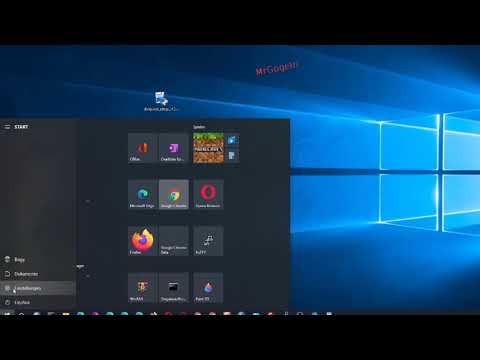Selaimen välimuistin virkistys on tapa selata selaustietoja, ja sinun pitää tehdä se aika ajoin. Miksi se on välttämätöntä? Aina kun vierailet verkkosivustolla, tiedot kyseisestä sivustosta siirretään automaattisesti ja tallennetaan tietokoneeseen. Tätä tallennettua dataa kutsutaan Internet-välimuisti ”. Sen avulla verkkosivusto latautuu nopeammin seuraavan kerran, kun vierailet sitä lataamalla tallennetut tiedot tietokoneesta sijaan sivuston palvelimelta.
Tämä on säännöllistä käytäntöä, mutta sivuston kehittäjät saattavat toisinaan haluta lähettää sinulle päivitettyjä tietoja, kun joitain muutoksia on tehty verkkosivustoon ja ladattu. Tällöin tarvitaan selainpäivitys, koska perusasetuksen avulla virkistää komennolla voit pakottaa verkkosivuston lähettämään sinulle tuoreita tietoja.
Selaimen päivitys on kannettava Windows-sovellus, joka tulee pelastamaan Web-suunnittelijat ja kehittäjät. Sovelluksen avulla käyttäjät voivat nopeasti päivittää selaimia missä tahansa yhdellä näppäimen painalluksella.
Lukea: Miten päivittää ja kova Päivitä Web-sivu.
Selaimen päivitys Windows-tietokoneelle
Sovellus on suunniteltu toimimaan palveluna. Voit ladata zip-tiedoston kaiken sisällön ja suorittaa tiedoston. Jos kehotetaan SmartScreen-varoituksella, napsauta Lisää tietoa ja paina "Suorita joka tapauksessa" -painiketta.
Kun se on käynnistynyt, se näyttää yksinkertaisen ilmoituksen Windows 10: n toimintakeskuksen kautta ja asuu hiljaisesti taustalla. Ilmoitus ilmoittaa, että sovellus on nyt aktiivinen ja se toimii.


Jos et ole vielä avannut valittua selainta tai edes kaikkia tuettuja selaimia, kun Browser Refresh on aktiivinen, se alkaa käynnistää sen / heidät ja voit lisäksi kysyä, haluatko avata minkä tahansa tietyn tiedoston valittu selain (s). Tämä mahdollistaa nopean ja kätevän tavan avata verkkosivut samalla pikanäppäimellä.

Voit ladata selainpäivityksen tässä. Sovellus edellyttää, että.NET Framework 3.5 asennetaan järjestelmään. Lataa tarvittavat tiedostot, jotta sovellus voidaan suorittaa.